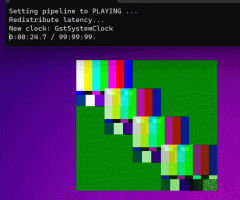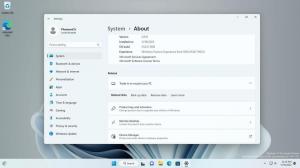Změňte zvuk upozornění na novou poštu ve Windows 10
Když Windows 10 zobrazí upozornění, např. když potřebujete aktualizovat své podpisy Defender nebo potřebujete provést nějakou akci související s údržbou systému, standardně se přehraje zvuk. U nové e-mailové zprávy však systém Windows 10 přehraje samostatný zvuk. Zde je návod, jak jej změnit nebo zakázat.
reklama
Aplikace Mail umožňuje dělat poznámky k obrázkům nebo přidávat kresby pomocí pera nebo prstu. Přejít na Kreslit kartu na pásu karet, abyste mohli začít.
- Vložte kreslicí plátno z pásu karet kamkoli do e-mailu a přidejte skicu.
- Okomentujte libovolný obrázek kreslením na něj nebo vedle něj.
- Používejte inkoustové efekty jako galaxie, duha a pera v barvě růžového zlata.
Aplikace Mail také přichází s možností přizpůsobit obrázek na pozadí aplikace, jak je popsáno v příspěvku Změňte pozadí poštovní aplikace na vlastní barvu ve Windows 10.
Pokud chcete změnit nebo zakázat zvuk upozornění na novou poštu ve Windows 10, musíte otevřít klasický aplet Zvuky. Pojďme se podívat, jak to lze udělat.
Chcete-li změnit zvuk upozornění na novou poštu v systému Windows 10,
- Otevřete aplikaci Nastavení.
- Jít do Přizpůsobení > Motivy.
- Vpravo klikněte na Zvuky knoflík.

- V Zvuk dialog, přejděte na Oznámení o nové poště v seznamu Programové události.

- Na deaktivujte zvuk upozornění na e-mail ve Windows 10, vyberte (Žádný) v rozevíracím seznamu Zvuky.

- Na změnit zvuk upozornění na e-mail v systému Windows 10, klikněte na tlačítko Procházet a vyberte soubor WAV.

- Případně můžete vybrat jakýkoli jiný zvuk z rozevíracího seznamu a je hotovo. Tyto zvuky jsou soubory *.wav uložené ve složce C:\Windows\Media.

- Klepnutím na tlačítka Použít a OK zavřete dialogové okno Zvuk.
Nakonec lze applet Zvuky otevřít také z klasický ovládací panel. Otevřete jej a přejděte na Ovládací panely\Hardware a zvuk. Zde klikněte na ikonu Zvuk.

Do dialogového okna Zvuky budete mít přístup stejným způsobem jako ve Windows 7 a Windows 8.
Poznámka: Změna aktuálního zvukového schématu resetuje váš vlastní zvuk upozornění na novou poštu. Změna motivu jej také může resetovat, nový motiv přichází s vlastním nastavením zvuků Windows.
A je to.
Související články:
- Změňte nebo zakažte zvuk upozornění na toast v systému Windows 10
- Povolit vizuální upozornění pro oznámení ve Windows 10 (Sound Sentry)
- Zakažte text náhledu zprávy v aplikaci Windows 10 Mail
- Změňte výchozí písmo pro poštovní aplikaci ve Windows 10
- Přidejte náčrtky do zpráv v aplikaci Mail ve Windows 10
- Změňte hustotu mezer v aplikaci Windows 10 Mail
- Jak resetovat aplikaci Mail ve Windows 10
- Zakažte obrázky odesílatele v aplikaci Windows 10 Mail
- Připněte složku e-mailu do nabídky Start ve Windows 10
- Změňte hustotu mezer v aplikaci Windows 10 Mail
- Zakažte automatické otevírání další položky ve Windows 10 Mail
- Zakázat Označit jako přečtené ve Windows 10 Mail
- Změňte pozadí poštovní aplikace na vlastní barvu ve Windows 10
- Jak zakázat seskupování zpráv ve Windows 10 Mail